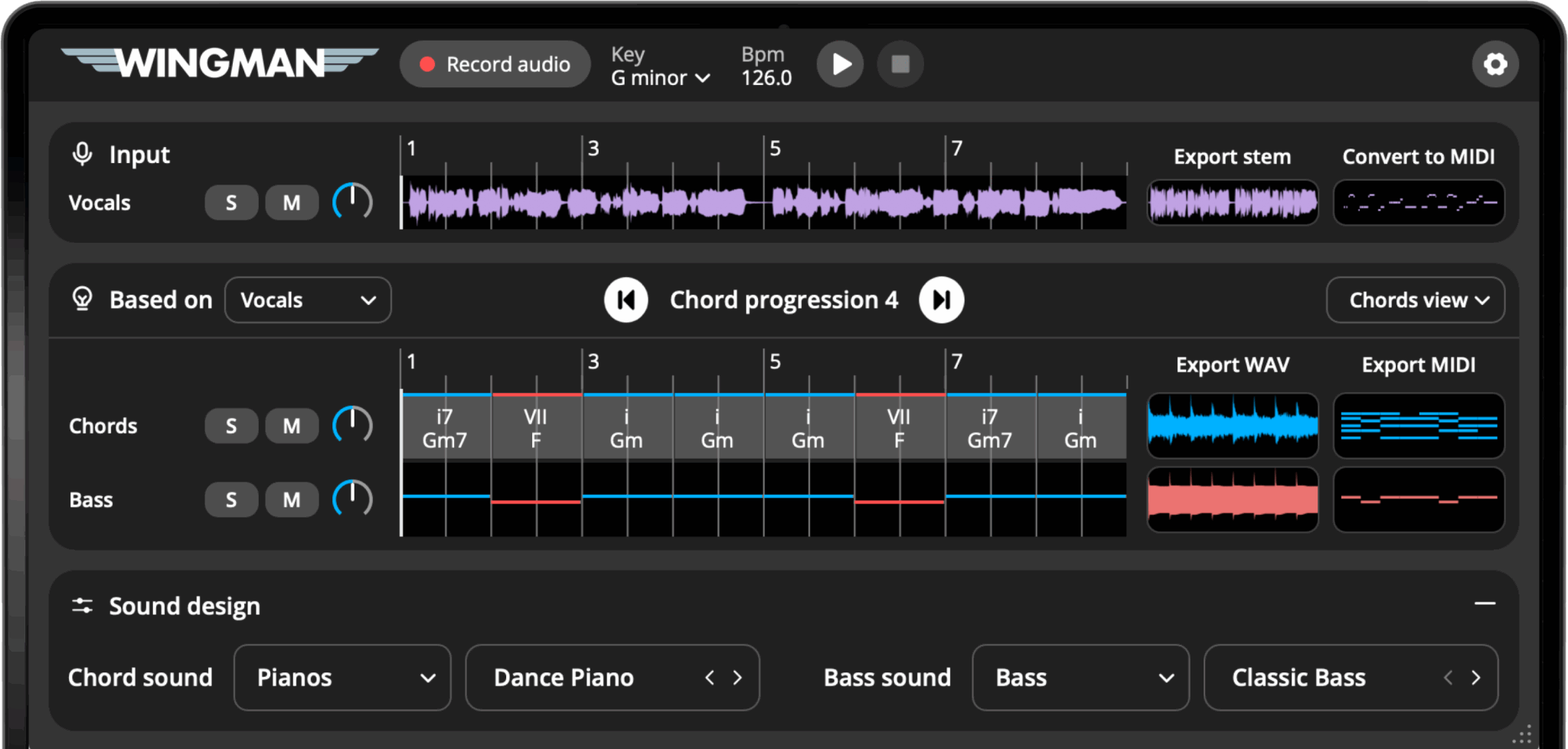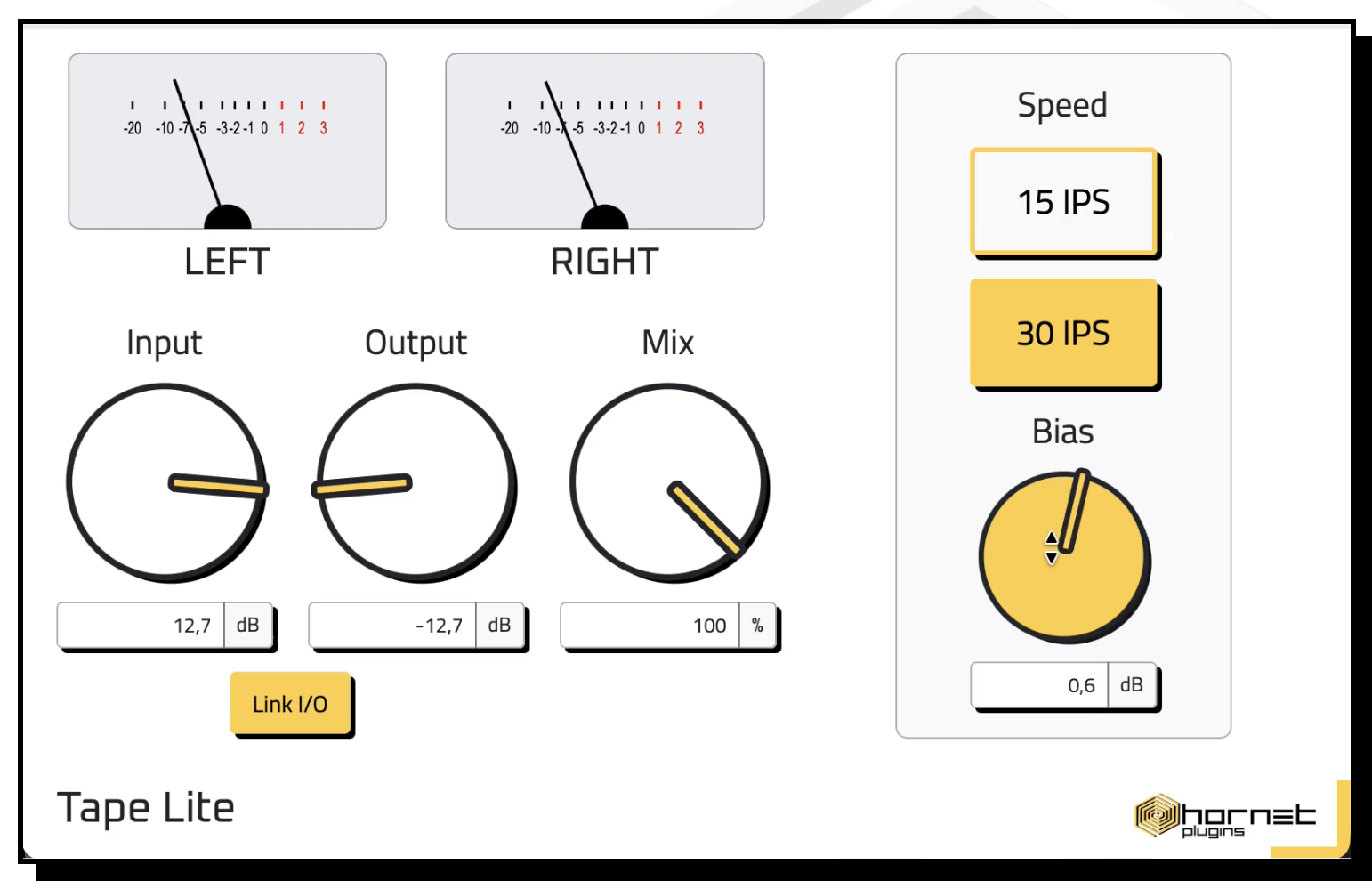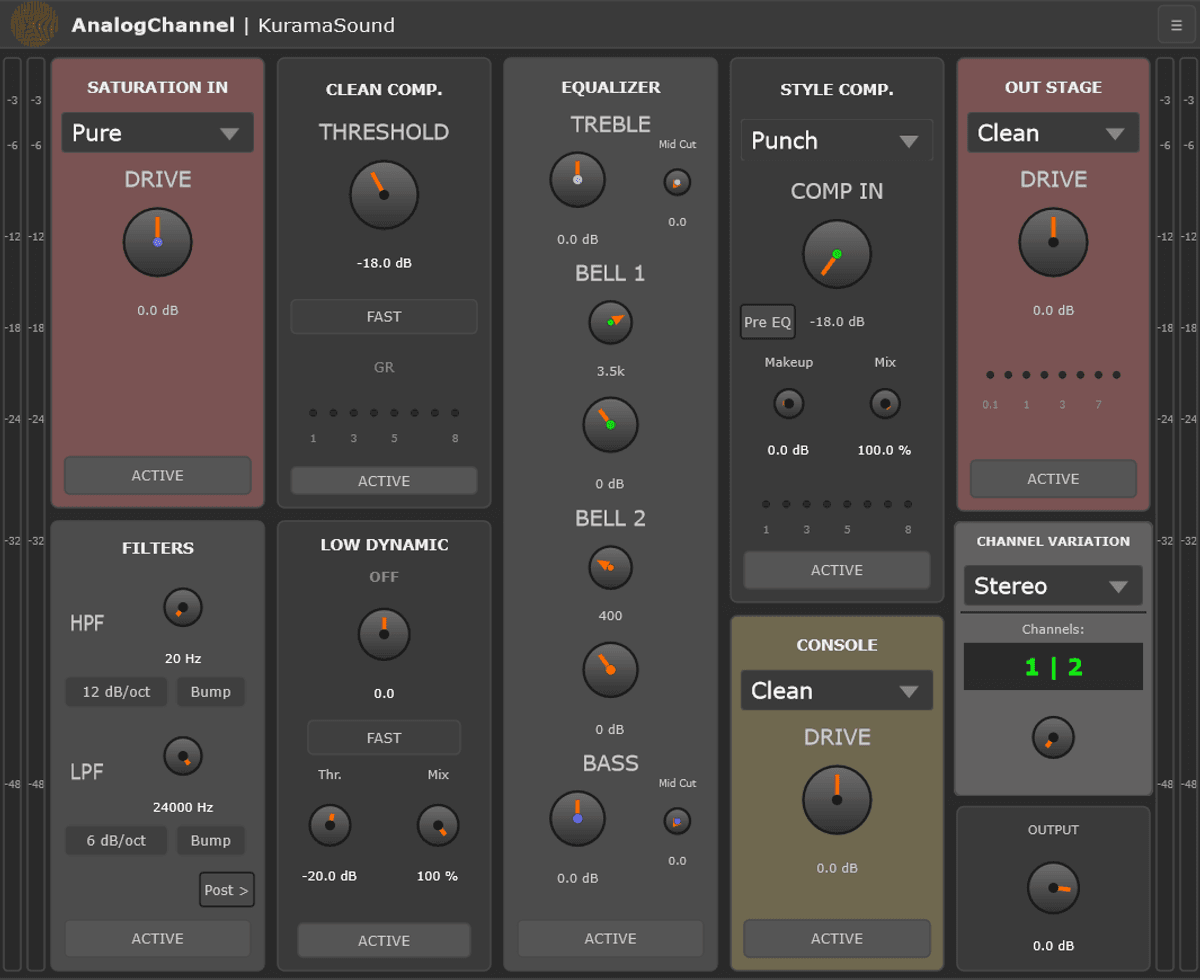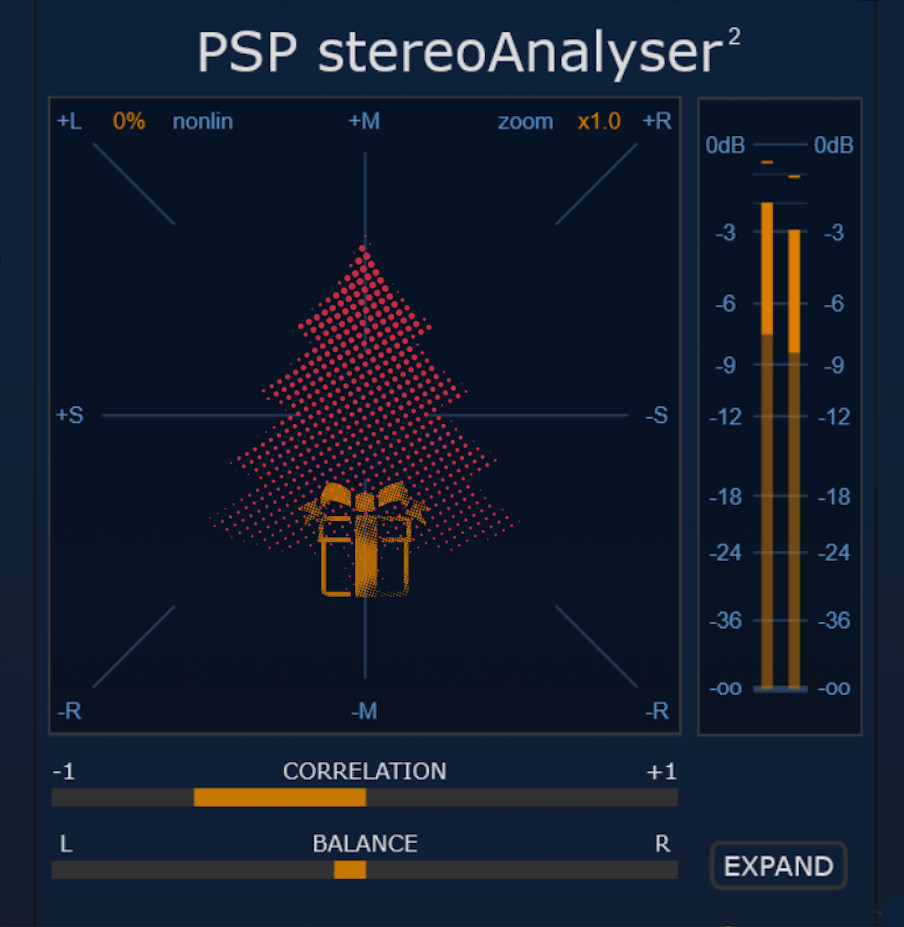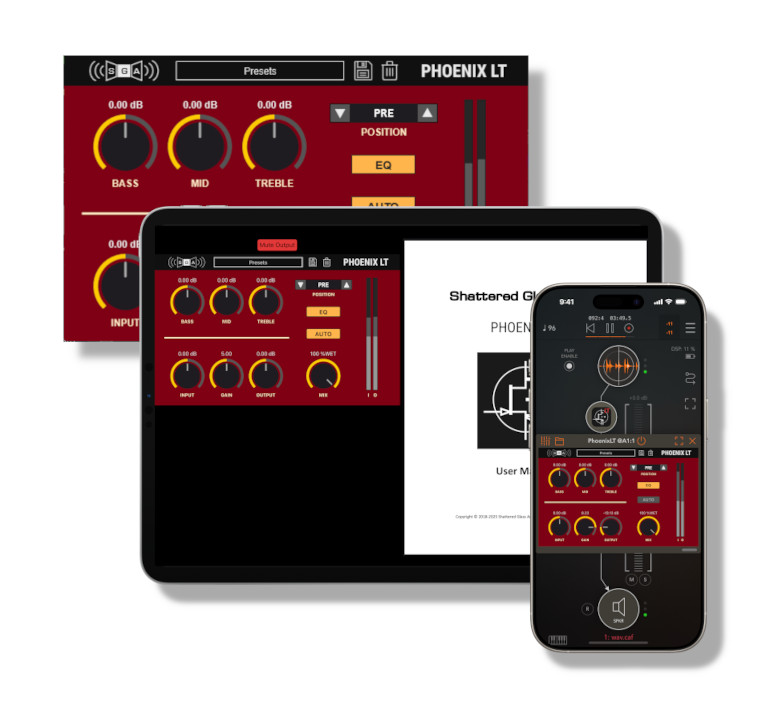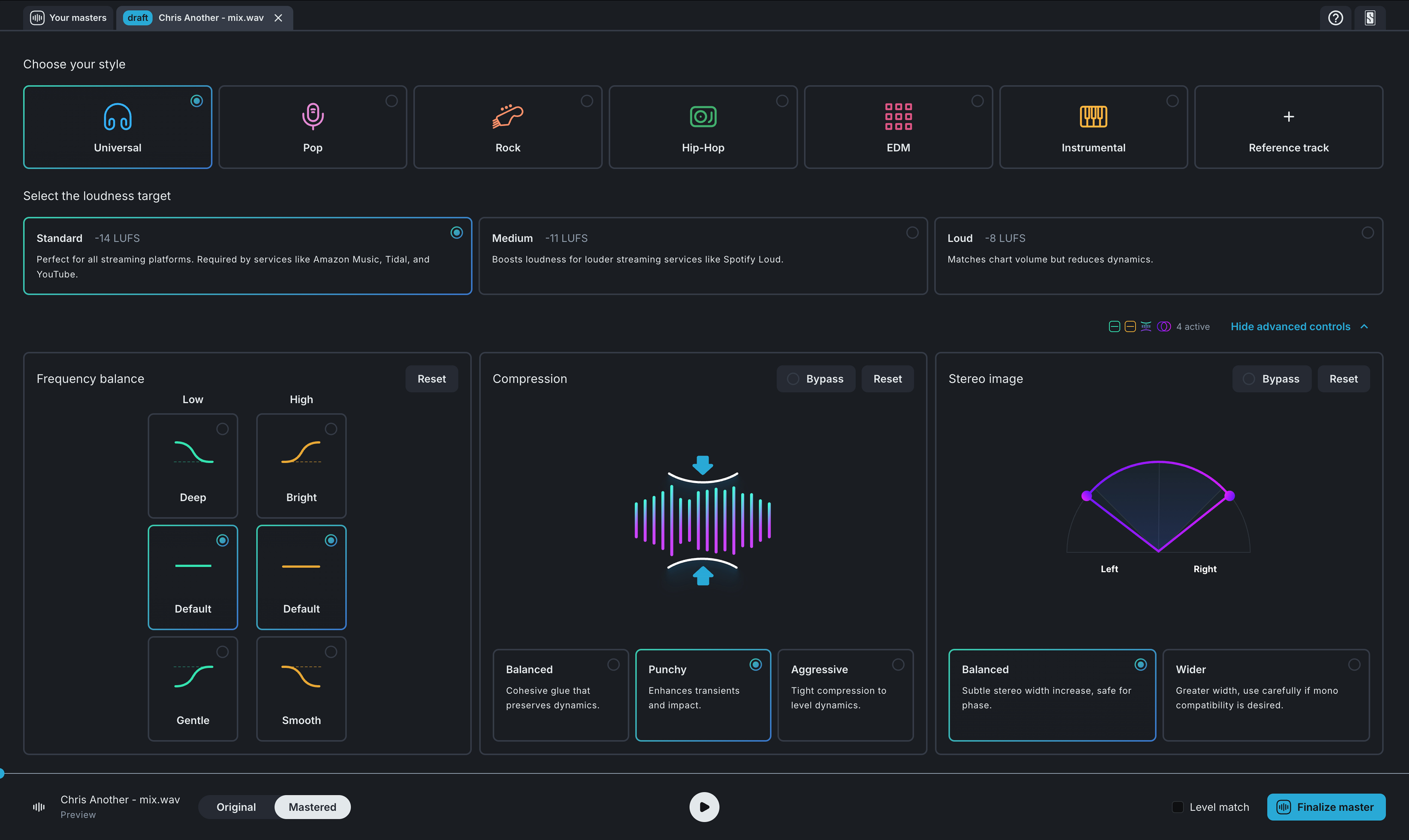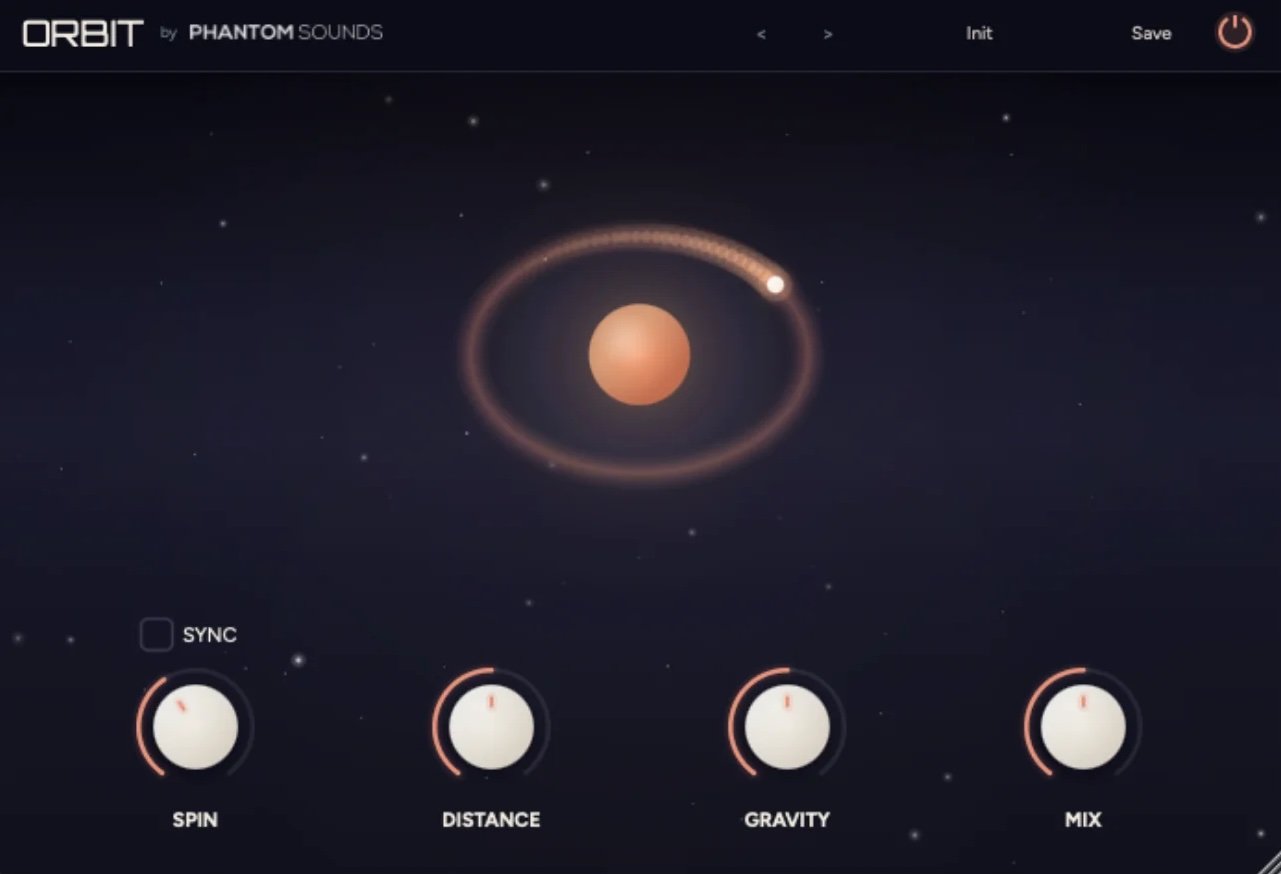플러그인
[Logic Pro X] 로직에서 Waves 플러그인 찾는 방법
페이지 정보
본문
Logic Pro X에서 Waves 플러그인을 로드하려고 하는데 찾을 수 없는 경우, 다음 지침에 따라 플러그인을 사용할 수 있도록 설정하세요.
1단계 - 플러그인 소프트웨어가 설치되어 있는지 확인
컴퓨터에 관련 플러그인 파일이 올바르게 설치되어 있는지 확인합니다.
Go to:
Windows: C:\Program Files (x86)\Waves\Plug-Ins V14, (or whichever version is installed on your device, V13-V9)
Mac: Macintosh HD > Applications > Waves > Plug-Ins V14, (or whichever version is installed on your device, V13-V9)
관련 플러그인 파일의 이름은 플러그인의 이름을 따서 다음과 같은 형식으로 지정됩니다: [플러그인명].번들. 예를 들어, Reel ADT용 플러그인 파일의 이름은 Reel ADT.bundle입니다.
원하는 플러그인이 없는 경우 이 링크의 안내에 따라 플러그인을 설치하세요.
2단계 - 라이선스가 활성화되었는지 확인(V13-V9 라이선스를 보유한 경우)
V13-V9 플러그인을 DAW에 표시하려면 해당 플러그인의 라이선스가 활성화되어 있어야 합니다. V14 플러그인 또는 Waves Creative Access를 설치한 경우 이 단계를 건너뛸 수 있습니다.
컴퓨터 또는 USB 플래시 드라이브에서 관련 플러그인 또는 번들 라이선스가 활성화되어 있는지 확인합니다:
1. 애플리케이션 > 웨이브 센트럴을 통해 웨이브 센트럴을 시작합니다.
2. 웨이브 계정 정보를 사용하여 웨이브 센트럴에 로그인합니다.
3. 라이선스 페이지를 선택합니다.
4. 연결된 장치 탭을 선택합니다. 오른쪽 화살표를 사용하여 목록을 확장합니다.
5. 이 연결된 장치에서 누락된 플러그인/라이센스가 활성화되어 있는지 확인합니다.
플러그인이 활성화되지 않은 경우 활성화되지 않음 탭에 플러그인이 표시되는지 확인하세요. 그렇다면 해당 라이선스를 선택하고 '활성화'를 클릭합니다.
활성화되지 않음 탭에서 플러그인 라이선스를 찾을 수 없는 경우 연결이 끊긴 장치 탭의 장치에 플러그인 라이선스가 표시되는지 확인하세요. 그렇다면 이 도움말 문서를 참조하세요.
3단계 - 플러그인 재검색
1. 로직을 종료합니다.
2. Finder에서 이동 메뉴를 클릭하고 [Alt/Option] 키를 누른 상태에서 라이브러리를 클릭합니다.
3. 캐시 > 오디오유닛캐시로 이동하여 com.apple.audiounits.cache를 데스크탑으로 옮깁니다.
4. 동일한 라이브러리에서 환경설정으로 이동하여 Waves 환경설정 폴더를 데스크탑으로 이동합니다.
5. Macintosh HD > 응용 프로그램 > Waves > WaveShells V14로 이동하여 Waves AU Reg 유틸리티를 실행합니다.
6. 시작을 클릭합니다.
7. Waves 플러그인 폴더를 찾으라는 메시지가 표시되면, Macintosh HD > 응용 프로그램 > Waves > 플러그인 V14로 이동합니다.
* 폴더에 Waves AU Reg 유틸리티가 두 개 이상 있는 경우, 각각에 대해 위의 #5~#7 단계를 반복합니다.
8. 구성 요소가 0개이면 권한을 수정합니다:
- 애플리케이션 > Waves Central을 통해 Waves Central을 실행하고 로그인합니다.
- 설정 페이지를 선택합니다.
- 유지 관리 > 권한 및 소유권 수정에서 실행을 클릭하고 프로세스가 완료될 때까지 기다립니다.
- 위의 5~7단계를 반복합니다.
9. Logic을 실행하고 Logic > 환경설정 > 플러그인 관리자로 이동합니다.
10. Waves 플러그인이 체크 표시되어 있는지 확인합니다. 체크 표시가 되어 있지 않은 경우 모든 Waves 목록을 강조 표시하고 선택 항목 재설정 및 재검색을 클릭합니다.
모든 것이 정상적으로 작동하면 데스크탑에서 com.apple.audiounits.cache 및 Waves 환경설정 폴더를 삭제할 수 있습니다.
관련링크
등록된 댓글이 없습니다.
첫번째 댓글을 달아보세요!